Mainos
Kuten tiedämme, Photoshop on kaikkien kuvankäsittelyohjelmien äiti. Harvoin ohjelmisto saavuttaa niukalla osaamisellaan ja suosioillaan kuin Photoshop on tehnyt.
Yksi yhden ohjelmiston monien ominaisuuksien haittapuoli on, että aloittelijoille se on vaivalloista ja vaikea oppia.
Ei hätää, tässä on 3 Photoshop-tehostetta, jotka voit tehdä alle viidessä minuutissa, jotta valokuvasi näyttävät hieman tyylikkämmiltä!
Reunan vinjetti
Reunan vinjetointi on toinen yleinen ja erittäin vaikuttava Photoshop-tehoste. Vaikka puristit voivat kiistellä sen luokittelusta reunavaikutukseksi, se lisää ehdottomasti kokonaiskuvaa ja voi kiinnittää huomion huomion kohteena. Näin pääset siihen:
- Luo uusi kerros valokuvakerroksen yläosaan ja täytä se mustalla.
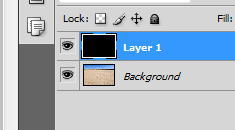
- Valitse elliptinen telttatyökalu ja piirrä suuri valikoima, joka kattaa suurimman osan valokuvasta. Vaihtoehtoisesti voit valita piirtämällä kohteen, johon haluat kiinnittää kaiken huomion. Mustakerroksen opasiteetin alentaminen voi auttaa näkemään, mitä olet tekemässä.
- Sulka valinta valitsemalla Valitse> Muokkaa> Sulka. Täältä valitsemasi pikseliarvo riippuu pitkälti työskentelemäsi kuvan tarkkuudesta.
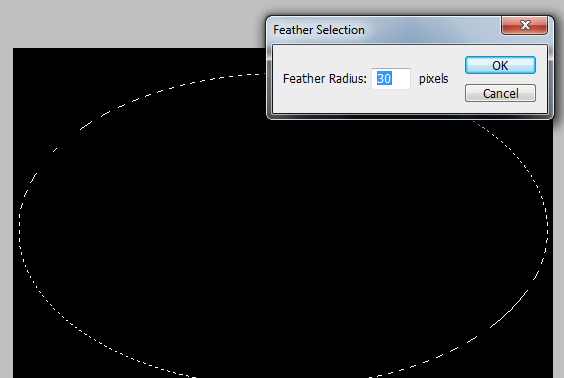
- Kun valinta on paikoillaan ja musta kerros valittu, paina Poista-näppäintä, vaihda nyt mustan kerroksen sekoitustila pehmeään valoon. Jos tehoste on liian voimakas, voit pelata opasiteetin kanssa äänen hiljentämiseksi.

Vaikutus on paikallaan. Voit tehdä viimeiset säädöt siirtämällä mustaa kerrosta tai suurentamalla sitä, jos haluat siirtää vinjettiä.
Polaroid Photoshop -tehoste
Hyvin yleinen vaikutus ja erittäin helppo saavuttaa samanaikaisesti. Olettaen, että valokuva, jonka haluat työskennellä, on avoinna Photoshopissa, tässä on vaiheet, jotka sinun on suoritettava saadaksesi Polaroid Photoshop -tehosteen:
- Pidä Alt-näppäintä painettuna ja kaksoisnapsauta tasopaletin taustakerrosta. Tämän pitäisi avata taso. Pidä nyt Ctrl-näppäintä painettuna ja napsauta uuden tason kuvaketta tason paletissa. Tämä luo uuden tason nykyisen tason alle.
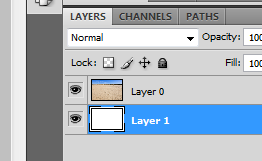
- Kun valokuvakerros on valittu, paina Ctrl + T aktivoidaksesi ilmaisen muunnostyökalun. Pidä Shift, Alt painettuna ja napsauta ja vedä sitten yhtä kulmista sisäänpäin, jotta valokuva pienenee. Voit myös rajata joitain valokuvan osia, jotta siitä tulee neliö, ja kiertää lisätäksesi realismia.

- Kaksoisnapsauta valokuvakerrosta. vuonna Kerrostyylit valintaikkuna, joka avautuu, valitse Pudota varjo ja veto, muuta veto sisäpuolelle ja lisää leveyttä, kunnes saat kunnollisen reunan reunoilla.
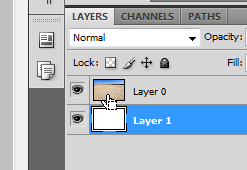
- Pidä nyt Ctrl-näppäintä painettuna ja napsauta valokuvan kerroksen pikkukuvaa ladataksesi sen valintana. Siirry kohtaan Valitse> Muunna valinta. Pidä Alt + Shift -näppäintä painettuna vetäessäsi yhtä kulmakahvaa sisäänpäin
- Jätä valinta sellaisenaan ja napsauta tasot-paletin tason kuvaketta. Huomaat, että valinnan ulkopuolella olevat ovat piilotettuja.
- Voit nyt soveltaa erilaisia muunnoksia, siveltimiä ja suodattimia kerrosnaamiossa (Huomaa) saadaksesi erilaisia rajoja. Napsauta esimerkiksi kerrosnaamaria ja tartu harjatyökaluun. Valitse yksi luonnollisista tai erikoistehosteista.
- Kun etualan väri on valkoinen, aloita maalaus kerrosmaskin mustien osien päälle. Näet valokuvan piilotetun osan paljastaen itsensä, vaikkakin siveltimenä.
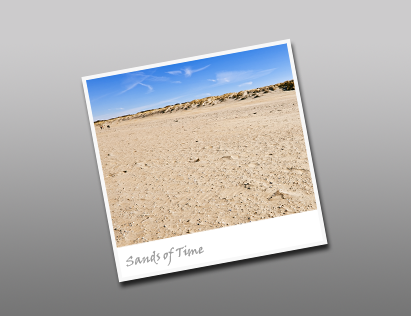
Voit myös lisätä mukautettuja taustoja tai kaltevuuksia alla olevaan kerrokseen ja lisätä ylimääräisen valkoisen Lisää valokuvan alaosaan ennen muuntamista vaiheessa 2, lisää tekstiä tai mitä tahansa näyttää oikeassa! Voit myös pinota useampia kuin yksi valokuva päällekkäin ja saada yllä olevat vaiheet saadaksesi viileän kollaasin
Viileät rajat
Voit luoda Photoshopin avulla myös nopeasti ja helposti valokuvien viileät reunat. Näin:
- Alt + Kaksoisnapsauta tausta (valokuva) tasoa avataksesi sen. Ctrl + napsauttamalla uuden tason painiketta tason paletissa luodaksesi uuden tason valokuvakerroksen alapuolelle. Täytä tämä vasta luotu kerros valkoisella.
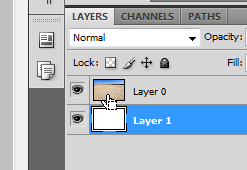
- Pidä nyt Ctrl-näppäintä painettuna ja napsauta valokuvakerroksen tason pikkukuvaa ladataksesi sen valintana. Siirry kohtaan Valitse> Muunna valinta. Pidä Alt + Shift -näppäintä painettuna vetäessäsi yhtä kulmakahvaa sisäänpäin
- Jätä valinta sellaisenaan ja napsauta kerrosmaski-kuvaketta tasopaletissa. Huomaat, että valinnan ulkopuolella olevat ovat piilotettu.
- Voit nyt soveltaa erilaisia muunnoksia, siveltimiä ja suodattimia kerrosnaamiossa (Huomaa) saadaksesi erilaisia rajoja. Napsauta esimerkiksi kerrosnaamaria ja tartu harjatyökaluun. Valitse yksi luonnollisista tai erikoistehosteista.
- Kun etualan väri on valkoinen, aloita maalaus kerrosmaskin mustien osien päälle. Näet valokuvan piilotetun osan paljastaen itsensä, vaikkakin siveltimenä.
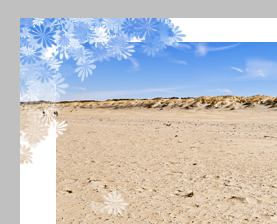
Tiedätkö joitain muita Photoshop-tehosteita, jotka voidaan tehdä yhtä nopeasti? Jaa ne kanssamme kommentteihin!
Olen Varun Kashyap Intiasta. Olen intohimoinen tietokoneisiin, ohjelmointiin, Internetiin ja niitä ohjaaviin tekniikoihin. Rakastan ohjelmointia ja työskentelen usein Java-, PHP-, AJAX-projektien jne.